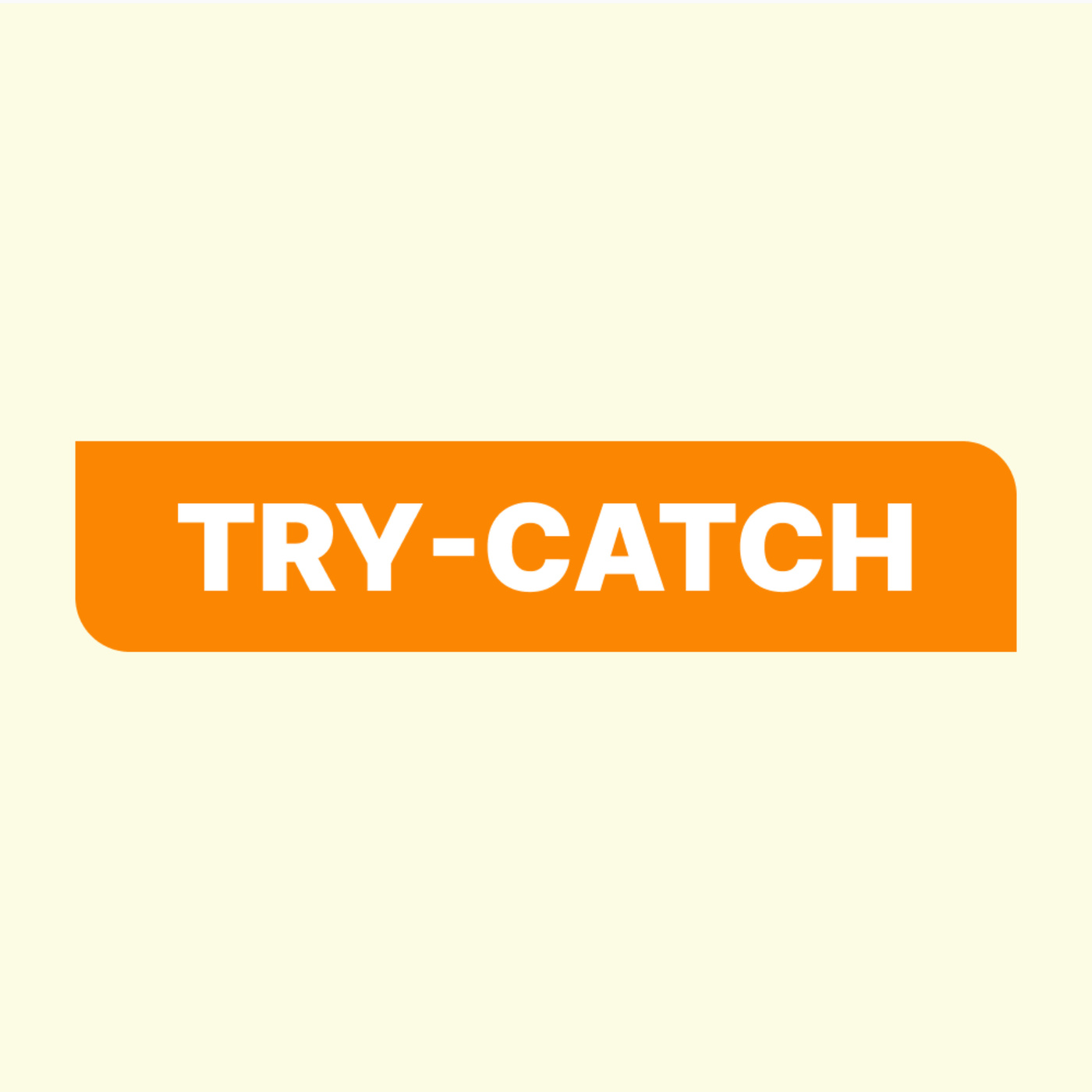VysorというパソコンにAndroidスマートフォンの画面を表示するアプリの話をしました
* Vysor https://www.vysor.io/
* Android Debug Bridge(adb) | Android デベロッパー | Android Developers https://developer.android.com/studio/command-line/adb?hl=ja
--- Send in a voice message: https://podcasters.spotify.com/pod/show/takamichie/message
00:04
はい、月曜日始まりました。今回はですね、プログラミングに関する話ではないんですけども、テクノロジー繋がりということで、Vizorというアプリの話をしようと思います。
こちら、Androidのスマートフォンの画面をパソコンに表示することができる、パソコン上で操作することができるというツールです。
もちろんこちら無料でも使うことはできるんですが、有料にするといろいろ追加機能つきますよっていうタイプのもので、自分は今までずっと無料版を使ってました。
最近ね、在宅だと本当にスマートフォンを見る機会ってほんと少なくて、そばに置いててもそっちを見てないってことはすごく多いんですけれども、
とはいえやっぱりTwitterスペースとかスタンドFMのライブとか、パソコンでは開けない、また開けても制約が生じるっていうようなサービスってすごく多くなったので、
やっぱりそういうようなものをパソコンで見たいという時にVizorを使うようになりました。
スタンドFMとかのライブ画面をスマートフォンで表示させて、そのスマートフォンをVizorでパソコンに表示させるみたいな感じですね。
解像度が低いものだとパソコンでも切れ文字が見えるので非常に読みやすいです。
使う機会が多いツールになったので、やっぱり自分個人としては使う機会がある程度多いものっていうのは購入するっていうのを検討するようにしているので、
今回思い切って購入したんですね。
払い切りで40ドル、年額で10ドル、月額で2.5ドルっていうような感じのプランで、自分は払い切りで買っちゃいました。
買ってみた結果、思った以上にいいですね、これ。
有料版の追加機能ということで、ワイヤレスで接続をする機能っていうのがあります。
Androidって本来、開発者向けの機能を使ってパソコンに画面を表示したりとかすることができるんですが、
これ、リモートで操作することも一応できるようになってるんです。
ただし、本来だとコマンドプロンプトという画面を開いて、ADBコマンドとかで使っていろいろめんどくさいことしなきゃいけないのに対して、
それを全部Vizor側が勝手にやってくれるっていう非常に便利な機能がついてますので、
USB接続で一度Vizorを使って画面接続をした後、メニューからワイヤレス接続を選ぶとすぐにワイヤレスモードに切り替わるっていうすごく便利な感じになってます。
さらにAndroid10以上のバージョンのスマートフォンを使えば、音声もパソコンで聞けるっていう本になって、
本当にスマートフォンじゃなきゃ使えないっていうものが擬似的にパソコンでできる。すごく便利だなという感じがします。
なのでこういうVizorみたいなツール、iPhoneでもLet's Viewとかそういうようなソフトとかあるんですけどね。
そういうようなツールとか使ってパソコンで作業をしながらスマートフォンの様子もちゃんと見るみたいな方法ってあるよ、
03:06
それって結構いいよっていうような話をしたいと思って、今回そんな話をしました。
今日は大体このぐらいでおしまい。
明日は火曜日ですね。
CyberHTCのWeb配信についてのお話をしようと思います。
ではでは。
03:29
コメント
スクロール